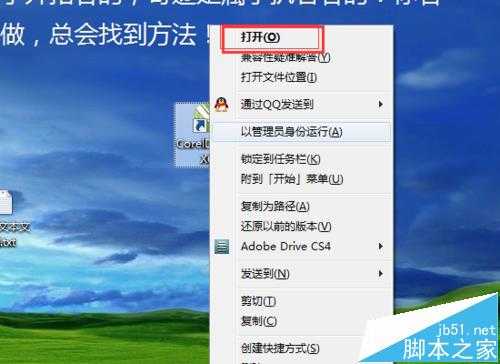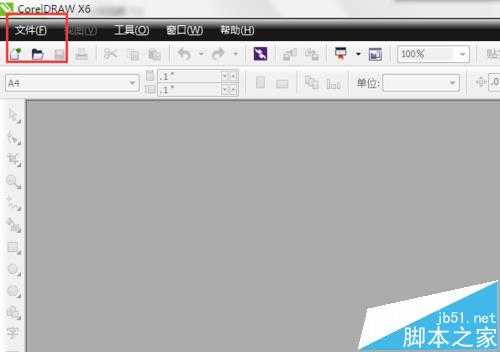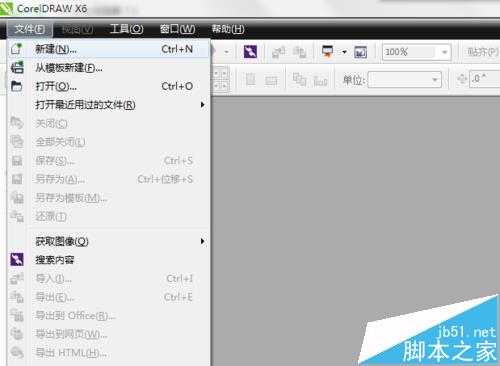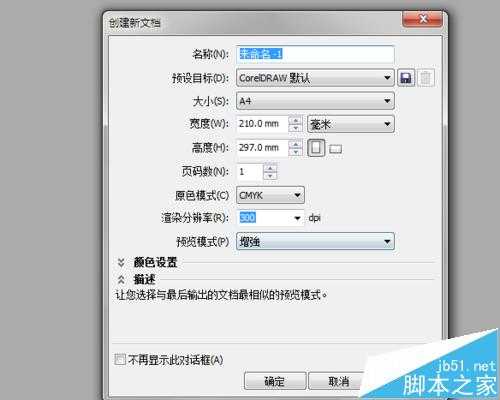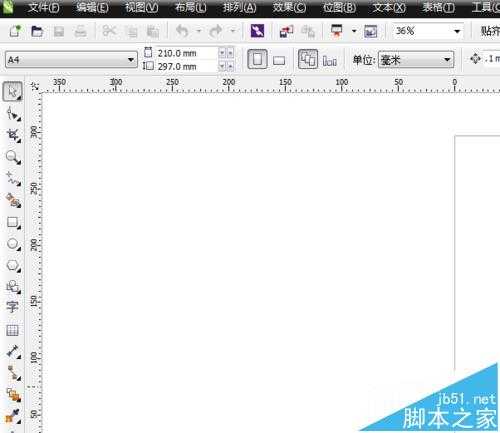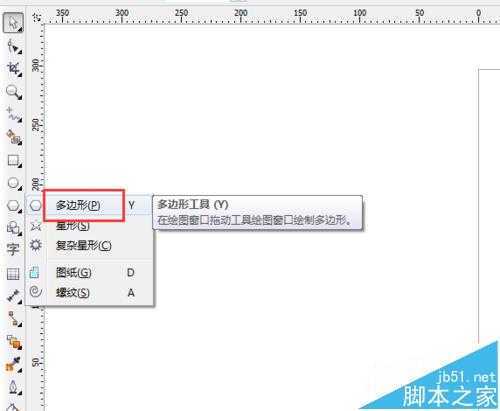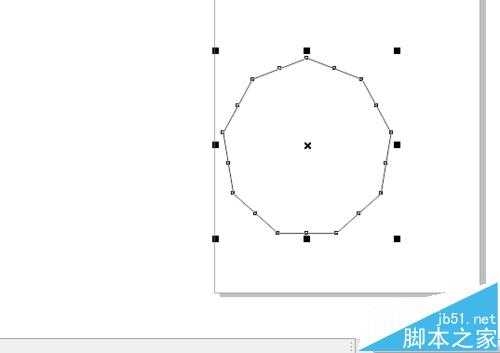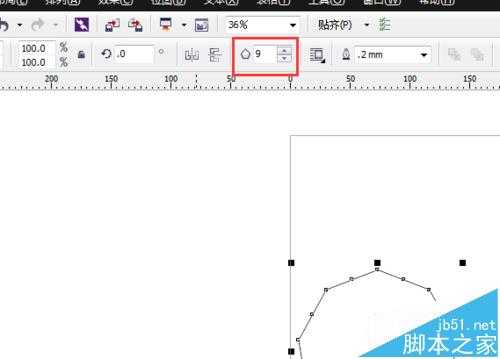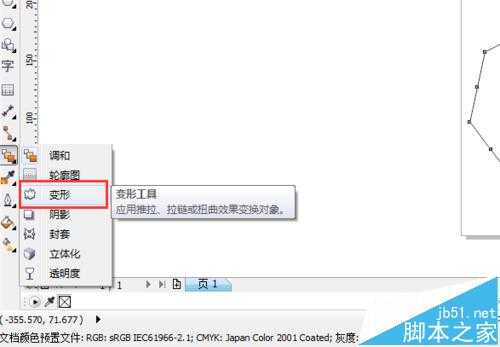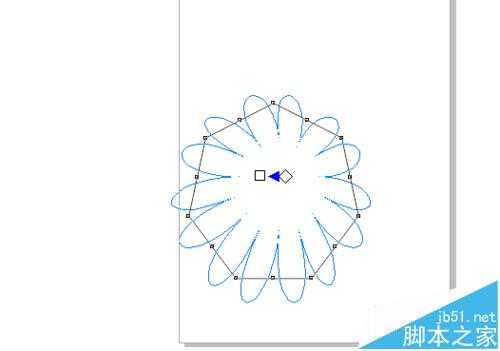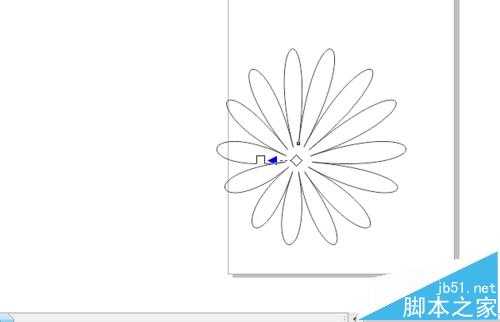黑松山资源网 Design By www.paidiu.com
CorelDRAW软件是一款强大的矢量平面软件,用CorelDRAW可以制作各种漂亮的东西,现在交大家怎么用CorelDRAW软件制作一朵简单的小花,希望对大家有所帮助。
- 软件名称:
- CorelDRAW X5 中文正式版 v15.2.0.661 附详细安装教程
- 软件大小:
- 496MB
- 更新时间:
- 2016-05-16立即下载
1、首先双击CorelDRAW软件图标,或者右击图标打开软件。如图所示,
2、打开软件后如图所示,并且新建文件。
3、新建文件以后找到如图所示工具,选中多边形工具。
4、用多边形工具在空白页面画出多边形。可以适当的更改多边形的边数。
5、调整过边数以后,选中变形工具,如图所示,
6、用变形工具,在多边形中间部分拖动改变图形,如图所示,
7、在选中变形工具的状态下,重新点击图形,拖动图形中心点改变中心位置。如图,
8、中心绘制小圆圈,并且填充对应颜色,小花制作完成。注意:可以根据喜好绘制花径和叶子。
注意事项:
变形工具的使用,变形程度要控制好,可以改变花的中心点位置。
相关推荐:
cdr怎么绘制扑克牌四花色中的黑梅花?
cdr怎么制作京剧脸谱? 京剧脸谱面具制作方法
CDR怎么绘制美丽的花朵?CDR变形工具制花朵的技巧
黑松山资源网 Design By www.paidiu.com
广告合作:本站广告合作请联系QQ:858582 申请时备注:广告合作(否则不回)
免责声明:本站资源来自互联网收集,仅供用于学习和交流,请遵循相关法律法规,本站一切资源不代表本站立场,如有侵权、后门、不妥请联系本站删除!
免责声明:本站资源来自互联网收集,仅供用于学习和交流,请遵循相关法律法规,本站一切资源不代表本站立场,如有侵权、后门、不妥请联系本站删除!
黑松山资源网 Design By www.paidiu.com
暂无评论...
更新日志
2024年10月09日
2024年10月09日
- 炉石传说T0天梯卡组推荐 2024最强卡组一览
- 英雄联盟世界赛2024门票多少钱 S14世界赛2024门票价格介绍
- lols14全球总决赛门票去哪买 s14世界赛2024门票购买方法
- dnf手游决斗场商店买什么好 决斗场商店高性价比物品购买推荐
- IGN评价《寂静岭2RE》:最痛苦却最成功的恐怖体验
- 西班牙全跨性别足球队首次亮相 将正式踢比赛
- 《怪猎荒野》新接待员超受欢迎 玩家:新老婆来了!
- 王钰《尘雾涅槃——王钰古筝独奏专辑》[320K/MP3][148.89MB]
- 王钰《尘雾涅槃——王钰古筝独奏专辑》[FLAC/分轨][298.09MB]
- 钢琴纯音名家《莫扎特系列》1CD[MP3/分轨][855.5MB]
- 伍佰.1994-浪人情歌【滚石】【WAV+CUE】
- 崔苔菁.1990-国语原声带2CD【丽歌】【WAV+CUE】
- 钟一诺.2019-SongBook歌集MQACD限量版【EVOmusic】【WAV+CUE】
- 《暗喻幻想》VGC满分:不是幻想版《女神异闻录》
- 侃爷与妻子比安卡被曝分手 男方计划去东京居住